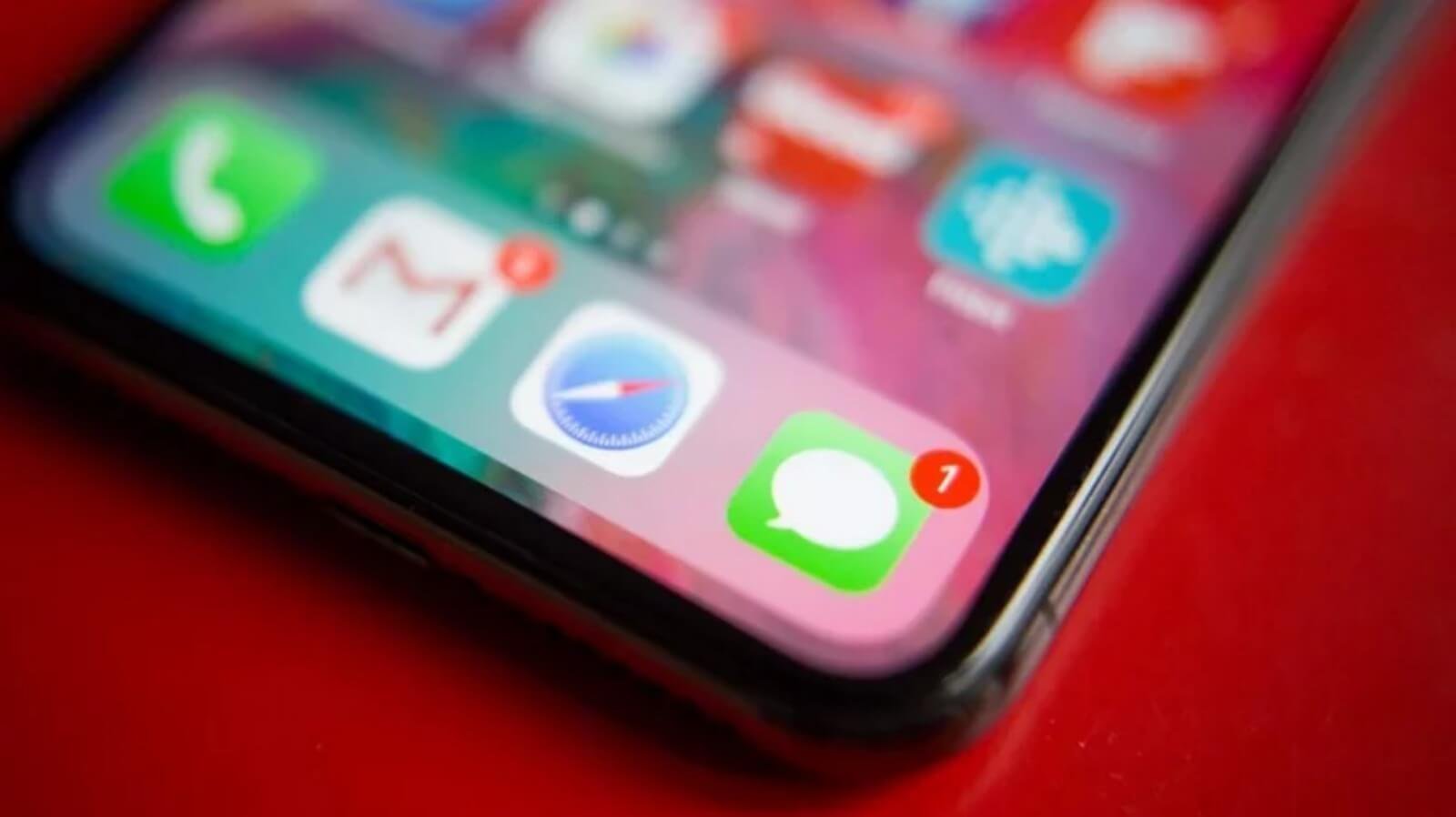وقتی شخصی را در آیفون خود بلاک می کنید، هیچ راهی برای فهمیدن اینکه آیا با شما تماس می گیرد یا پیام می دهد یا خیر وجود ندارد. ممکن است نظر خود را تغییر دهید و بخواهید پیام های مسدود شده را در آیفون خود مشاهده کنید. آیا این ممکن است؟ در این مقاله، ما اینجا هستیم تا به شما کمک کنیم و به سوال شما در مورد نحوه مشاهده پیام های مسدود شده در آیفون خود پاسخ دهیم. به خواندن ادامه دهید تا یاد بگیرید چگونه شخصی را در آیفون خود مسدود و رفع انسداد کنید. همچنین، یک راه آسان برای بازیابی پیام های متنی حذف شده در آیفون، حتی بدون هیچ نسخه پشتیبان، بررسی کنید.
بخش 1. آیا امکان بازیابی پیام های مسدود شده وجود دارد؟
گاهی اوقات ممکن است شخصی را به اشتباه بلاک کنید و مشتاق دیدن پیام های آن شخص باشید. در اینجا نکته اصلی این است که آیا امکان بازیابی پیام های مسدود شده در آیفون وجود دارد؟ به عبارت دیگر، اگر شخصی را بلاک کنید و او برای شما پیامک ارسال کند، آیا این امکان وجود دارد که بتوانید آن متن را ببینید. پاسخ سرراست در اینجا خیر است.
برخلاف دستگاههای اندرویدی محبوب، آیفونها به کاربران خود اجازه نمیدهند دادههای خود را تعدیل کنند. هیچ فایل یا پوشه جداگانه ای وجود ندارد که همه پیام های حذف شده یا مسدود شده در آن ذخیره شوند. بنابراین اگر فکر می کنید که می توانید آن را بازیابی کنید، در اینجا در اشتباه هستید. به همین دلیل است که آیفون به دلیل امنیتش شناخته شده است.
در یک کلام، تمام پیامهای متنی که برای شما ارسال میشود، در حالی که شماره را مسدود کردهاید، در آیفون شما نشان داده یا بازیابی نمیشوند. با این حال، مطمئناً می توانید پیام ها را قبل از مسدود شدن بازیابی کنید. برای این کار، در قسمت 3 روش ایمن برای بازیابی پیام های حذف شده در آیفون را معرفی خواهیم کرد.
قسمت 2. نحوه مسدود کردن و رفع انسداد شخصی در آیفون
همانطور که قبلاً در بالا ذکر کردیم، نمی توانید مستقیماً پیام های متنی مسدود شده را در آیفون خود بازیابی کنید. برای شروع دوباره دریافت پیام های شخص، باید آن را از حالت انسداد خارج کنید یا فقط می توانید قبل از مسدود کردن، پیام های متنی حذف شده را در آیفون خود بازیابی کنید. بسیاری از مردم ممکن است از قبل در مورد نحوه مسدود کردن یا رفع انسداد شخصی در آیفون بدانند. اگر هنوز از آن آگاه نیستید، می توانید مراحل زیر را مشاهده کنید.
نحوه بلاک کردن شخصی در آیفون:
- در آیفون خود، به تنظیمات بروید و روی «پیامها» کلیک کنید.
- به پایین بروید تا «مسدود شده» را پیدا کنید و روی آن ضربه بزنید، سپس روی «افزودن جدید» ضربه بزنید.
- اکنون می توانید مخاطب یا شماره ای را که می خواهید به لیست بلوک اضافه کنید انتخاب کنید.
- پس از انتخاب، روی «انجام شد» کلیک کنید و هیچ پیامی از آن شماره دریافت نخواهید کرد.
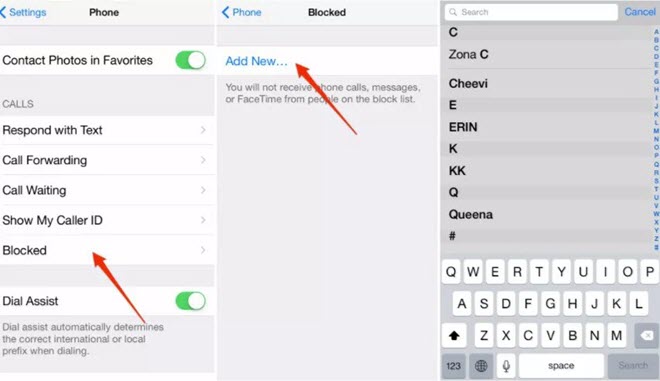
نحوه رفع انسداد شخصی در آیفون:
- در آیفون خود، تنظیمات را باز کنید و روی «تلفن» ضربه بزنید، سپس «مسدود کردن تماس و شناسایی» را انتخاب کنید.
- در اینجا لیستی از تمام شماره تلفن هایی که در آیفون خود مسدود کرده اید را مشاهده خواهید کرد.
- شمارهای را که میخواهید باز کنید پیدا کنید، سپس آن را به سمت چپ بکشید و روی «Unblock» ضربه بزنید.
- این شماره در آیفون شما رفع انسداد می شود و دوباره از آن پیام دریافت خواهید کرد.

قسمت 3. نحوه بازیابی پیام های متنی حذف شده در آیفون
اکنون که همه چیز را در مورد پیام های سیاه شده می دانید، در اینجا نحوه بازیابی پیام های متنی حذف شده در آیفون خود را قبل از مسدود کردن آنها خواهیم دید. برای انجام این کار، می توانید به ابزارهای بازیابی اطلاعات شخص ثالث مانند MobePas iPhone Data Recovery . این یک نرم افزار ساده برای استفاده و در عین حال قدرتمند است که به شما کمک می کند پیام های متنی و iMessages حذف شده را از iPhone/iPad بازیابی کنید، خواه نسخه پشتیبان داشته باشید یا نداشته باشید. علاوه بر متون، همچنین میتواند مخاطبین حذف شده، تاریخچه تماس، عکسها، ویدیوها، چتهای واتساپ، یادداشتها، تاریخچه سافاری و اطلاعات دیگر را بازیابی کند. نرم افزار iPhone Data Recovery با تمامی دستگاه های iOS و نسخه های iOS از جمله آخرین آیفون 13/13 پرو/13 پرو مکس و iOS 15 سازگاری کامل دارد.
امتحانش مجانی است امتحانش مجانی است
برای شروع، برنامه را رایگان دانلود و بر روی رایانه شخصی یا مک خود نصب کنید و سپس مراحل ساده زیر را دنبال کنید:
مرحله 1 : نرم افزار iPhone Message Recovery را روی رایانه خود راه اندازی کنید و “Recover from iOS Devices†را انتخاب کنید.

گام 2 : آیفون یا آیپد خود را با استفاده از کابل USB به کامپیوتر متصل کنید و منتظر بمانید تا برنامه دستگاه را شناسایی کند.

مرحله 3 : در پنجره بعدی، "پیام ها" و هر نوع فایل دیگری را که می خواهید بازیابی کنید را انتخاب کنید. سپس بر روی "اسکن" کلیک کنید، و برنامه شروع به اسکن پیام ها و فایل های حذف شده از دستگاه متصل می کند.

مرحله 4 : هنگامی که اسکن کامل شد، همه فایل های قابل بازیابی بر اساس دسته ها فهرست می شوند. برای پیش نمایش پیام های متنی حذف شده می توانید روی "پیام ها" در پانل سمت چپ کلیک کنید. سپس مکالمات مورد نیاز خود را انتخاب کرده و روی «بازیابی» کلیک کنید.

اگر از اطلاعات آیفون خود با iTunes یا iCloud پشتیبان تهیه کرده اید، می توانید به جای انجام بازیابی کامل، از این برنامه برای استخراج و بازیابی اطلاعات از فایل پشتیبان به صورت انتخابی استفاده کنید.
امتحانش مجانی است امتحانش مجانی است
نتیجه
مسدود کردن شماره تلفن یک راه راحت برای جلوگیری از پیامهای متنی ناخواسته در آیفون شما است. اما باید بدانید که اگر شخصی را مسدود کرده باشید، نمیتوانید پیامهای ارسال شده در طول دوره مسدود شدن را مشاهده یا بازیابی کنید. اگر واقعا مشتاق دیدن پیامها هستید، پیشنهاد میکنیم قفل شخص را باز کنید و از او بخواهید دوباره آن پیامها را برای شما ارسال کند. و هنگامی که متوجه شدید برخی از پیام های مهم را به اشتباه حذف کرده اید، در اسرع وقت استفاده از آیفون خود را متوقف کرده و از آن استفاده کنید. MobePas iPhone Data Recovery برای پس گرفتن آنها به هر حال، همیشه مهم است که از اطلاعات آیفون خود یک نسخه پشتیبان تهیه کنید تا از دست دادن اطلاعات غیرمنتظره جلوگیری کنید.